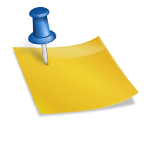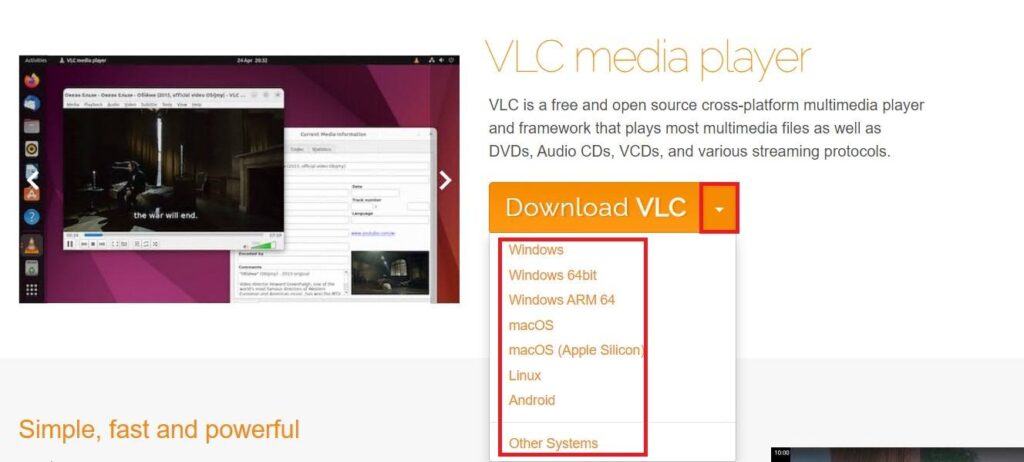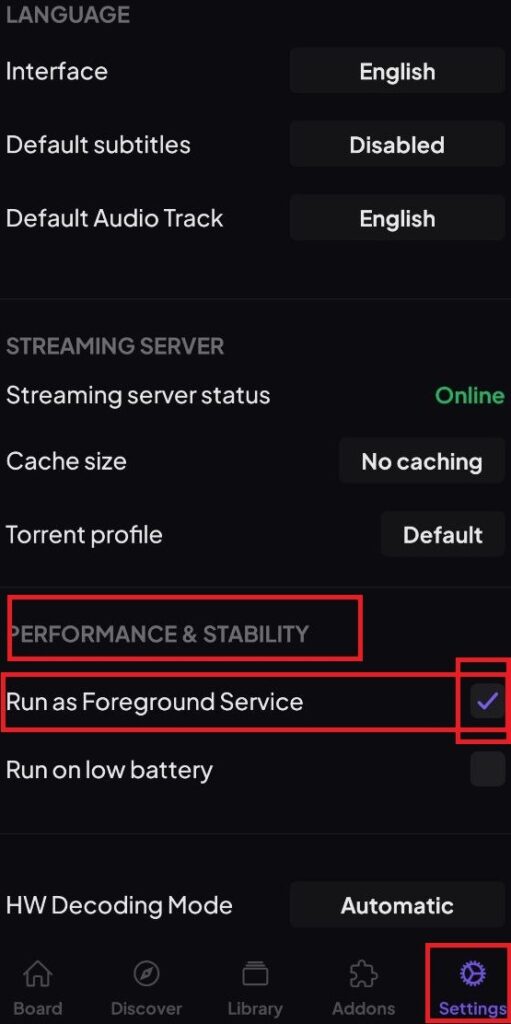¿Cómo instalar la app Stremio en Chromecast?
Si tienes Chromecast, el reproductor multimedia de Google con el sistema Google TV para ver películas y series, y quieres saber cómo ver y configurarlo para ver Stremio en la televisión tendrás que seguir los siguientes pasos:
1. Una vez enchufado Chromecast a tu televisor y estando en el menú principal, dirígete a «Configuración«, normalmente lo encontrarás desplazándote a la derecha debajo del nombre de tu cuenta, tal y como muestro en la imagen.

2. Dentro de «Configuración» ve a «Sistema» y luego a «Acerca de«, dentro de este menú, desplázate hacia abajo hasta llegar a donde dice «Compilación del SO de Android TV«, deberás pulsar esa opción varias veces seguidas (más de 7 veces) hasta que veas el mensaje de: «Habilitado las opciones del programador«.

3. Una vez habilitadas estas opciones, vuelve al menú de «Sistema» y veras una nueva opción desbloqueada, las «Opciones del programador«. Eso significa que el paso anterior se ha realizado correctamente.
4. Ahora pulsa inicio (botón de la casa del mando) y dirígete a «Apps» e instala la aplicación «Send files to TV» una vez instalada la app debes instalar también «File Manager», está última se encuentra en «Herramientas» en «Categorías de Apps»

5. Ahora debemos darle los permisos necesarios a «Send files to TV», abrimos la app «Send files to TV», vamos pasando las pantallas de explicación de uso de la app y al final nos pedirá los permisos para acceder a los archivos de nuestro Chromecast, obviamente aceptamos. Los archivos que enviemos a la app aparecerán en la carpeta sdcard/Download.
6. Instalamos la misma app «Send files to TV» en nuestro teléfono móvil, una vez instalado nos dirigimos con nuestro móvil a la web oficial de descargas de Stremio:
WEB OFICIAL DESCARGAS DE STREMIO
7. Con nuestro teléfono móvil descargamos el archivo «Stremio ARM APK» dentro de la sección «Stremio for Android TV«, tal y como muestro en la imagen:

8. Una vez descargado el archivo apk de Stremio en nuestro móvil, abrimos la app «Send files to TV» en nuestro teléfono, veremos los mismos mensajes que en el televisor que en el punto 5 y de nuevo le damos los permisos necesarios para acceder a nuestros archivos, pero esta vez en nuestro móvil.
9. Para que este paso funcione es importante señalar que tanto el televisor como el teléfono móvil deben estar en la misma red Wi-Fi, una vez comprobado que esto es así hacemos lo siguiente: en el televisor abrimos la app de «Send files to TV» y marcamos la opción «RECEIVE» y en nuestro móvil marcamos la opción «SEND«. Una vez marcada la opción «SEND» buscamos en nuestro móvil el archivo «Stremio_XX_XX_ARM.APK«, pulsamos sobre él y automáticamente nos saldrá nuestro Chromecast como dispositivo al que mandar el archivo, pulsamos y se inicia la transferencia del archivo.
10. Una vez recibido el archivo, nos dirigimos de nuevo a «Configuración«, como en el punto 1, y vamos a la opción «Privacidad«>»Seguridad y Restricciones»>»Fuentes desconocidas» y ahí le damos a permitir que la app «File Manager» instale archivos desde fuentes desconocidas.
11. Vamos a inicio y abrimos a la app «File Manager«, navegamos por las carpetas SDCard>Download>Stremio_XX_XX.apk, pulsamos y se inicia la instalación de la aplicación.
Una vez instalado ya tendremos nuestro Stremio funcionando en nuestro Chromecast TV, pero para sacarle el máximo partido a Stremio te recomiendo instalar los mejores addons que puedes encontrar en esta misma web en la sección de addons.
ADDONS DE STREMIO PARA CHROMECAST